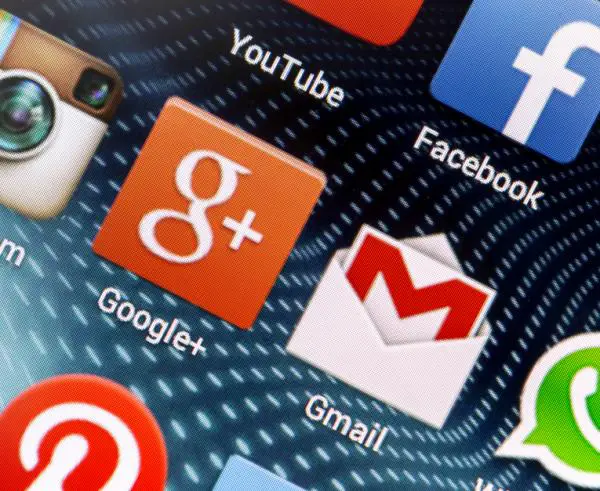
Müssen Sie das Bild aktualisieren , das beim Senden Ihrer E-Mails angezeigt wird? Glauben Sie, dass es an der Zeit ist, das Google Mail- Foto zu ändern, von dem Sie immer noch nicht wissen, warum Sie es gemacht haben? Reg dich nicht auf, es ist sehr einfach zu machen, es dauert nicht länger als ein paar Minuten. Konzentrieren Sie sich darauf, das Bild richtig auszuwählen, und wir erklären Schritt für Schritt, wie Sie mein Gmail-Profilfoto ändern können.
Das Profilbild von Google Mail ist dasjenige, das neben Ihrem Namen angezeigt wird, wenn Sie E-Mails senden oder beantworten. Daher ist es ratsam, dass Sie ein Foto von Ihnen verwenden, auf dem Sie erkannt werden. Auf die gleiche Weise, und vor allem, wenn Sie Ihre E-Mail aus beruflichen Gründen verwenden, sollten Sie nach einem Profilbild suchen, das ein gutes Bild von Ihnen bietet.
Daher müssen Sie als Erstes auf Google Mail zugreifen und Ihre Sitzung mit Ihrer Adresse und Ihrem Passwort beginnen. Als nächstes müssen Sie auf das Bild, das Sie oben rechts sehen , klicken und die Meldung “Foto ändern” wird überdruckt, drücken Sie dort rechts.
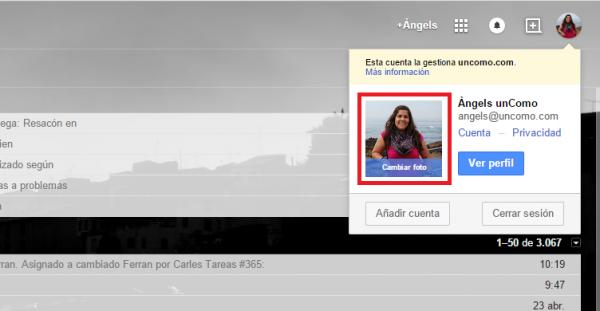
Dadurch wird ein Popup-Dialogfeld geöffnet, in dem Sie das Google Mail-Foto mithilfe der folgenden Methoden ändern können:
- Fotos hochladen: um neue Bilder hochzuladen
- Ihre Fotos: Wählen Sie ein Foto aus, das Sie zuvor hochgeladen haben
- Fotos, in denen es angezeigt wird: Suchen Sie in den Google+ Fotos, in denen Sie getaggt wurden
- Webcam: Erstellen Sie ein neues Foto über die Webcam
Wählen Sie das, das Sie bevorzugen, wenn Sie jedoch Ihr Foto vorher noch nie geändert haben, sollten Sie wahrscheinlich ein neues hochladen.
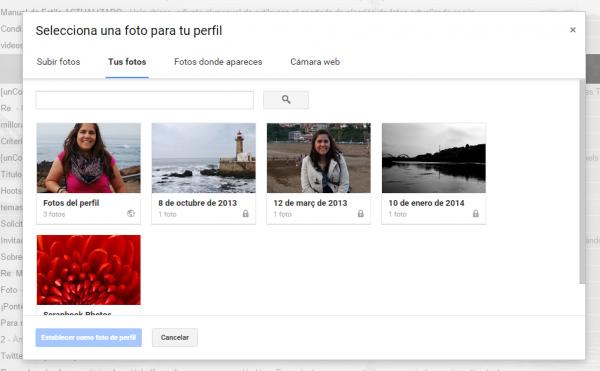
Wählen Sie den Ordner aus, in dem Sie Ihr neues Google Mail-Profilfoto speichern möchten, und wählen Sie dieses Bild aus. Das vertikale oder horizontale Format des Bildes spielt keine große Rolle, da Sie es dann anpassen müssen , um es quadratisch zu machen . Ebenso können Sie es neu ausrichten, um es näher oder weiter weg zu bringen, und Sie haben sogar die Möglichkeit, es nach links oder rechts zu drehen. Sobald Sie es fertig haben, müssen Sie nur auf den Button ‘Als Profilbild setzen’ klicken.
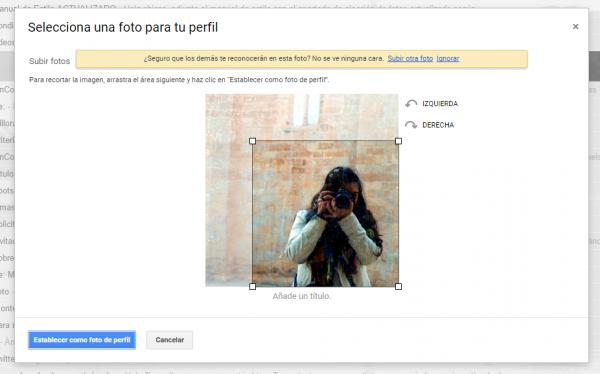
Sie haben also den Prozess zum Ändern Ihres Bilds im Google E-Mail-Dienst bereits abgeschlossen und sehen Ihr neues Foto oben rechts im Mail-Manager, wo Sie es gerade geändert haben. Sie können einen Test durchführen und sich eine E-Mail senden, um zu sehen, wie Ihr aktuelles Gmail-Profilfoto aussieht, und es erneut ändern, wenn Sie es nicht mögen.
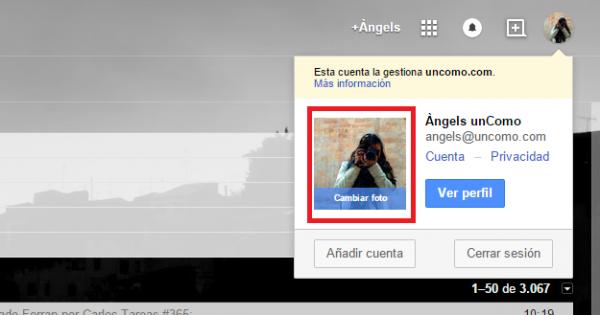
Es sollte beachtet werden, dass die Fotos, die Sie als Profil hochladen, automatisch in einem Album gespeichert werden und Sie diese jederzeit einsehen können. Sie können sie auch löschen, wenn Sie sie nicht weiter speichern möchten. Um dies zu tun, müssen Sie auf Ihr Google+ Konto zugreifen und zum Bereich Fotos und dort zu den Profilfotos wechseln.
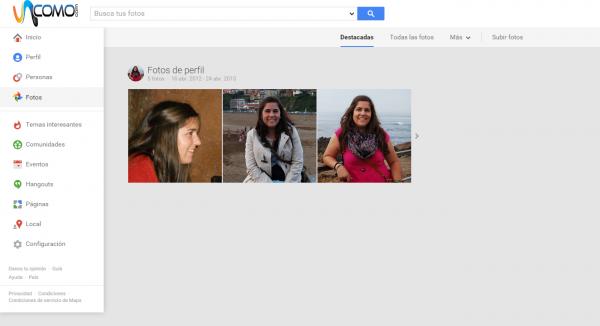
Wenn Sie weitere Artikel lesen möchten, z. B. ” So ändern Sie mein Google Mail-Profilfoto” , empfehlen wir Ihnen, unsere Internetkategorie einzugeben.
